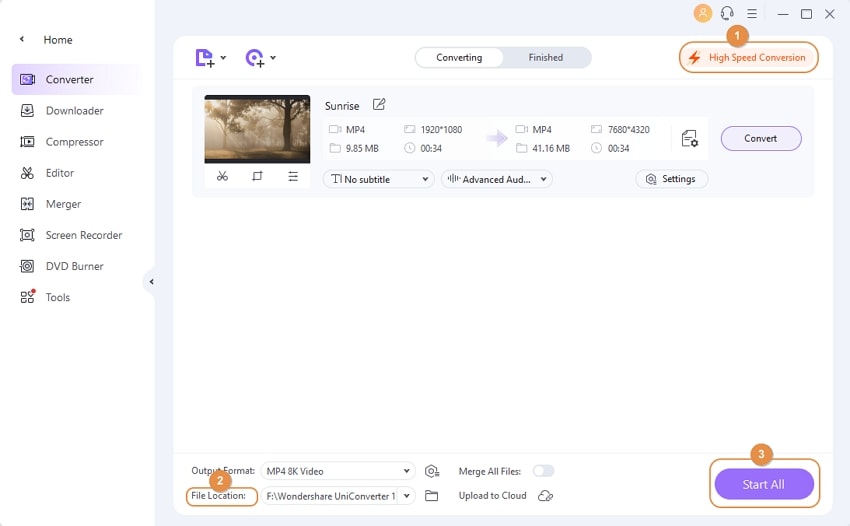Este guia vai ensinar como utilizar o VLC para tocar filmes Blu-ray.
Um leitor de DVD pode rodar filmes Blu-ray? Talvez você também se pergunte: por que os leitores de DVD não tocam filmes Blu-ray e não ache soluções, leia este artigo e aprenda a tocar filmes Blu-ray no seu computador de forma fácil.
Hoje em dia, os filmes Blu-ray estão ganhando fama entre os fãs de cinema, e o motivo principal é a experiência de visualização fantástica. Com uma qualidade super nítida, os filmes Blu-ray permitem que os espectadores desfrutem de cada cena. É possível assistir a esses filmes no seu PC ou laptop com a ajuda de um player de vídeo. Já o VLC é um dos reprodutores de vídeo mais conhecidos, graças à sua interface simples e à sua disponibilidade para qualquer sistema operacional. Entretanto, o VLC não pode dar play Blu-rays devido à novidade dessa tecnologia. Para resolver esse problema, explicaremos como usar o VLC para dar play filmes Blu-ray e a maneira mais fácil de assistir Blu-rays em qualquer dispositivo sem problemas nas partes seguintes.
Substitutos confiáveis ao VLC para qualquer plataforma
Descubra mais sugestões de vídeos na Wondershare Comunidade de vídeo.
Nesse artigo
- Parte 1. Introdução sobre o VLC e os Blu-ray
- Parte 2. Maneira gratuita de tocar Blu-ray com VLC no Windows/Mac
- Parte 3. Dicas bônus: Converta DVDs desbloqueados para MP4 ou qualquer outro formato sem dificuldade
Parte 1. Introdução sobre o VLC e os Blu-ray
O que é VLC?
VLC é um programa gratuito de reprodução de mídia excepcional, disponível para quase todos os sistemas operacionais, incluindo Mac, Windows, Android, iOS e Linux. A principal limitação do programa é que ele não suporta todos os formatos de áudio e vídeo, apenas MPEG, Quick Time, 3GP, MP4, MKV, e alguns outros.
O que é um Blu-ray?
Blu-ray é um formato de vídeo conhecido como Blu-ray Disc (BD) e foi desenvolvido pela associação Blu-ray. Esse formato possibilita aos usuários tocar vídeos em HD e armazenar mais dados em um disco único. Armazena até 50GB de dados em um disco com duas camadas. O principal benefício do Blu-ray é que ele tem um comprimento de onda muito mais curto comparado ao laser vermelho. Resumindo, ele consegue armazenar mais dados em um espaço menor, compactando-os mais apertadamente.
Parte 2. Maneira gratuita de tocar Blu-ray com VLC no Windows/Mac
1. Use o VLC para tocar filmes Blu-ray no Windows
O VLC pode dar play filmes Blu-ray no seu computador ou laptop Windows, se você fizer algumas operações adicionais. Lembre-se que a versão 2.0 ou mais recente do VLC é essencial, então, atualize seu VLC se estiver com uma versão antiga. A seguir, a maneira de usar o VLC para tocar filmes Blu-ray. Foi testado no Windows 10, 8 e 7.
Passo 1Primeiramente, acesseVideolan.org e baixe a versão mais recente do reprodutor de mídia VLC.

Passo 2Em seguida, visite o link http://vlc-bluray.whoknowsmy.name/ e baixe o banco de dados de chaves AACS DYNAMIC LIBRARY no seu computador. Garanta que você está baixando arquivos de 32 bits para o VLC de 32 bits e arquivos de 64 bits para o VLC de 64 bits.
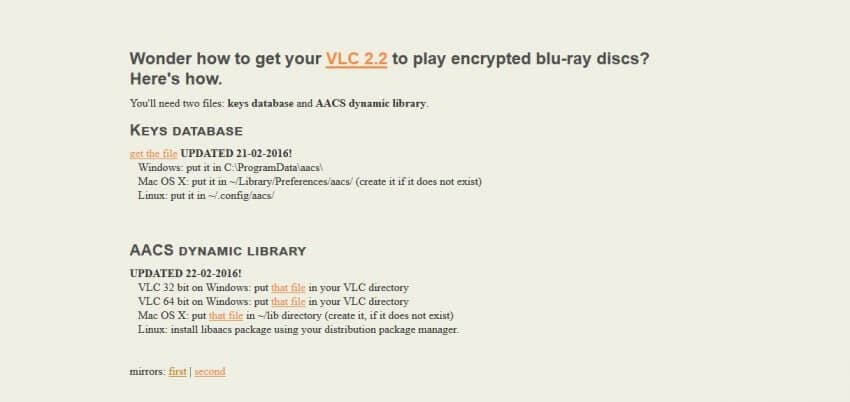
Passo 3Entre em "C: Users\seu nome de usuário\AppData" para usuários de Windows.
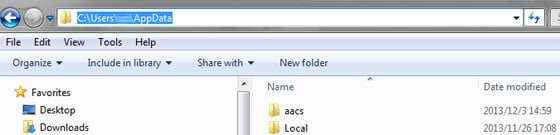
Passo 4Permita a visualização de arquivos ocultos. Vá em Opções de pasta e depois clique na aba Exibir, em seguida marque a opção "Mostrar arquivos e pastas ocultos" e clique em Ok.
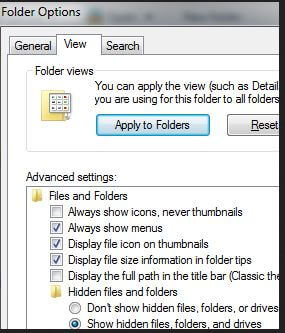
Passo 5Crie uma nova pasta nos dados do aplicativo com o nome e cole o arquivo de chave KEYDB.cfg baixado na nova pasta.
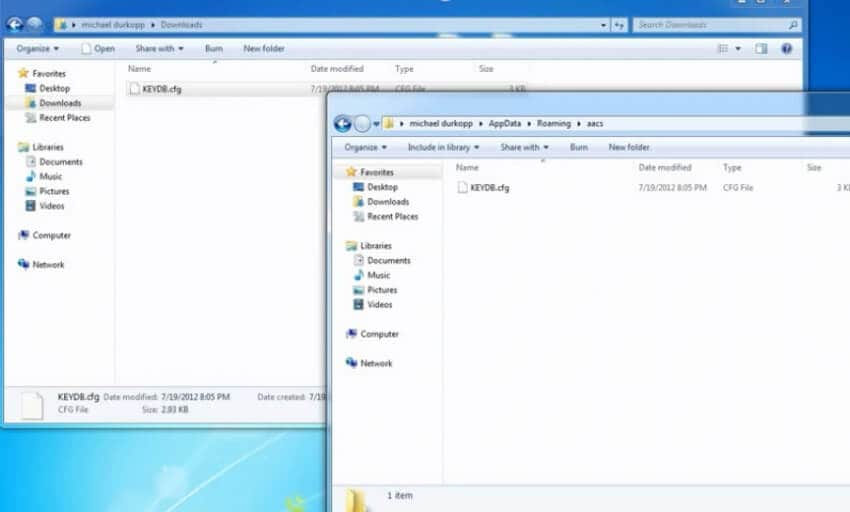
Passo 6Instale a AACS DYNAMIC LIBRARY no seu computador. Vá até a unidade C e encontre "Video LAN > VLC" nos arquivos de programas de 32 bits. Então, cole ou arraste e solte o arquivo da AACS Dynamic Library nesta pasta.
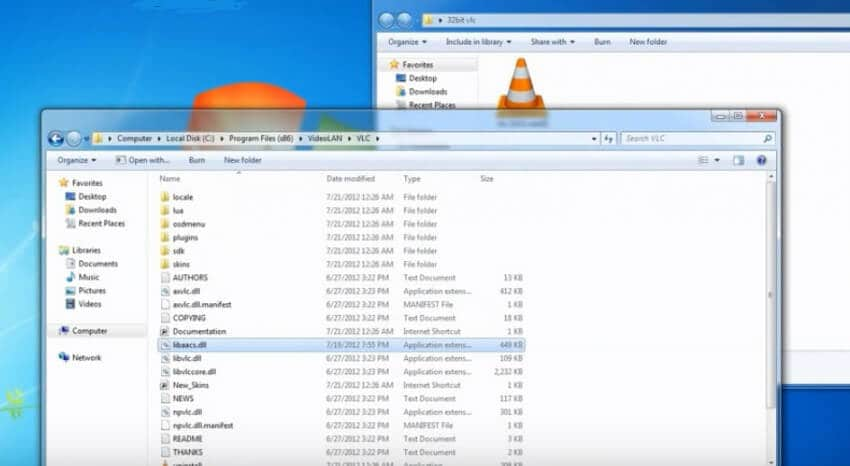
Passo 7Rode o VLC e clique em Mídia, depois clique na opção Abrir mídia. Vá em "Disco" e marque a opção "Blu-ray" na janela que aparecer, depois clique no botão dar Play. Agora seu filme Blu-ray será reproduzido no VLC.
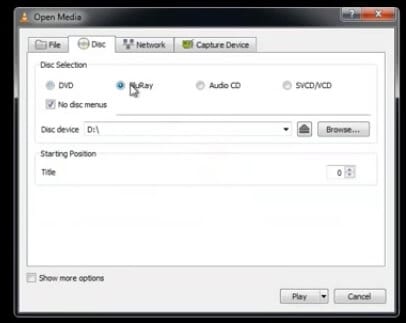
2. Toque filmes Blu-ray com VLC no Mac
Os passos acima ensinam como usar o VLC para tocar filmes Blu-ray no Windows. Agora, vamos mostrar como tocar filmes Blu-ray em dispositivos Mac. Nada foi alterado. Siga os passos anteriores e baixe a versão Mac do banco de dados de chaves AACS DYNAMIC LIBRARY.
Passo 1Entre no site do VLC e faça o download da versão 2.0 ou mais recente do VLC para Mac. Após a instalação, acesse o link abaixo e baixe o banco de dados de chaves AACS DYNAMIC LIBRARY para Mac.
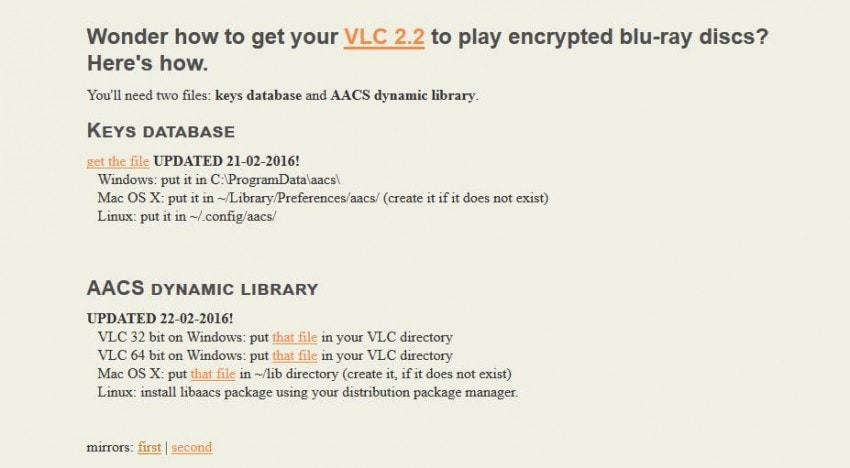
Passo 2Após baixar o banco de dados de chaves e a AACS DYNAMIC LIBRARY do site, arraste e coloque o banco de dados de chaves no diretório /Library/Preferences/AACS/ (se essa pasta não existir, crie-a) no seu Mac, e a AACS DYNAMIC LIBRARY no diretório ~/lib. Agora você pode tocar filmes Blu-ray no Mac com facilidade usando o VLC media player.
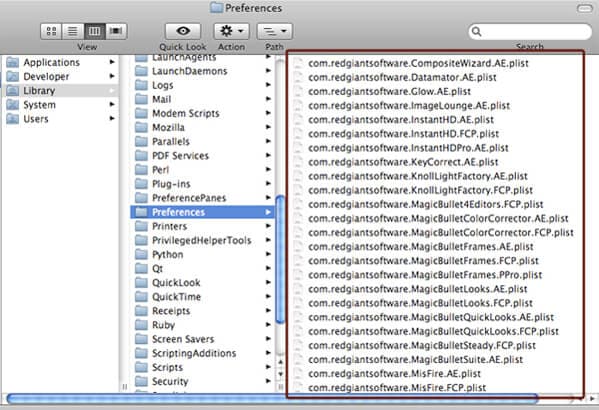
Parte 3. Dicas bônus: Converta DVDs desbloqueados para MP4 ou qualquer outro formato sem dificuldade
Poucos players conseguem dar play um DVD Blu-ray protegido. No entanto, para dar play e fazer backup de um disco desprotegido, o Wondershare UniConverter (antigamente Wondershare Conversor de vídeo último) é uma ótima escolha. Trata-se de um conversor e reprodutor de vídeo tudo-em-um que reproduz e converte DVDs para qualquer formato que você queira. Funciona sem dificuldades em sistemas Windows e Mac, possibilitando conectar seu disco ao computador e assistir aos seus vídeos sem complicações. Se deseja dar play seus DVDs em diversos outros dispositivos, você pode converterDVD para AVI , MP4, MOV e mais de 1000 formatos de vídeo conforme necessário. Vários recursos de vídeo, como edição, gravação de DVD e compressão de vídeo, também são oferecidos aqui. Baixe gratuitamente e experimente.
 Wondershare UniConverter — Melhor conversor de vídeo para Mac/Windows
Wondershare UniConverter — Melhor conversor de vídeo para Mac/Windows

- Salvar discos DVDs/discos Blu-ray no Mac/Windows e reproduzir facilmente.
- Converter os DVDs em MP4, MOV, AVI, WMV, FLV, MKV e em outros mais de 1.000 formatos.
- Copiar vídeos de DVD 120 vezes mais rápidos sem perder a qualidade.
- Editar vídeos cortando, diminuindo, adicionando marca d'água e aplicando efeitos, e muito mais.
- Grave e personalize DVDs com modelos de menu grátis com diferentes temas.
- Copiar ou gravar vídeos do YouTube e mais outros 10.000 sites para compartilhar vídeo.
- Suporta transferência de vídeos do computador para iPhone, iPad e outros dispositivos diretamente e vice-versa.
- Caixa de ferramenta versátil: Adicionar metadados de vídeo, criador de GIF, compressor de vídeo e gravador de tela.
- Suportado pelo sistema operativo: Windows 10/8/7/XP/Vista, macOS 11 Big Sur, 10.15 (Catalina), 10.14, 10.13, 10.12, 10.11, 10.10, 10.9, 10.8, 10.7, 10.6.
Como converter e dar play um DVD desprotegido facilmente com o Wondershare UniConverter
Passo 1Lance o reprodutor de DVD Wondershare e adicione arquivos
Execute o Wondershare UniConverter ao clicar duas vezes no ícone do software após baixar e instalar através do botão de download acima. Por padrão, você estará na guia Início. Adicione seu DVD arrastando e soltando diretamente na interface ou clique no botão Carregar DVD para procurar.
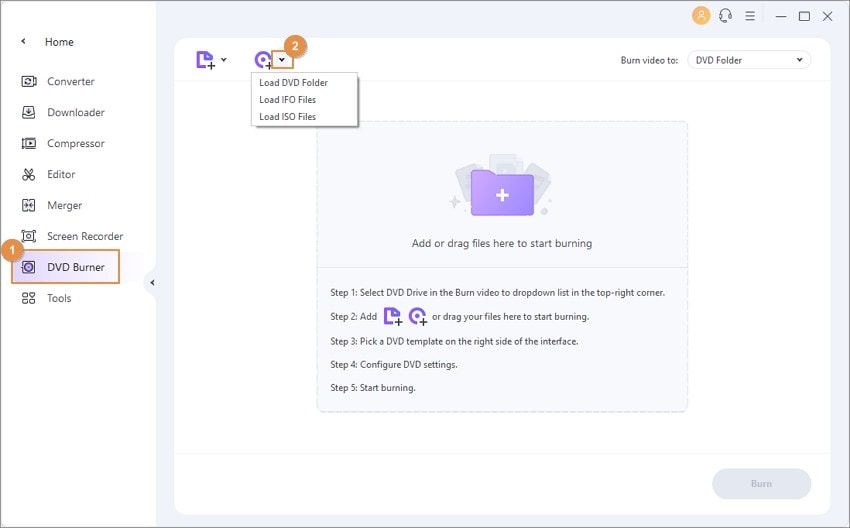
Passo 2Inicie a reprodução do DVD diretamente
Então você verá o vídeo carregado sendo exibido como uma miniatura. Clique no Ícone de reprodução no centro da pré-visualização do vídeo, e seu vídeo de DVD começará a tocar.
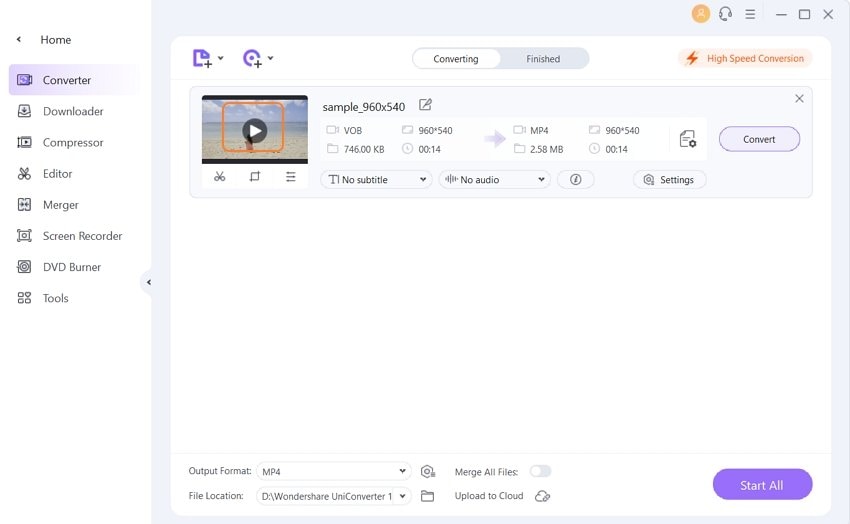
Seu vídeo de DVD estará sendo exibido como na imagem abaixo, à sua frente. Amplie o vídeo clicando no ícone Tela cheia.
Passo 3Opte por MP4 ou outros formatos como resultado
Converta também DVD para MP4 ou outros formatos populares. Escolha MP4 no menu suspenso de Formato de saída na seção de Vídeo. Também é possível selecionar outros formatos conforme necessário.

Passo 4Converte DVD para MP4 sem dificuldades
Em conclusão, pressione o botão Iniciar tudo para começar a transformar DVD em MP4 e outros formatos de maneira ágil e sem perda de qualidade. Você pode encontrar os vídeos já convertidos na seção Concluído, e agora eles estão prontos para serem reproduzidos em qualquer dispositivo que suporte vídeos.